Windows 10, Microsoft의 변화 방식자사의 제품을 홍보합니다. Windows 10에 'Get Office'라는 앱을 설치하는 것은 상당히 공격적입니다.이 앱은 주기적으로 Office 365를 사용하도록 알려줍니다. Windows 10은 다른 미묘한 방법으로 사용자에게 제품을 푸시하는 방법을 사용합니다. 이 중 하나는 Mail 앱의 기본 서명 형태로 제공됩니다. Mail 앱 자체는 훌륭하지만 기본 서명을 편집하고 즉시 사용하지 않으면 Mail 및 Calendar Windows Store 페이지에 대한 링크를 전자 메일로 보낸 모든 사람을 보냈습니다. 제거하는 방법은 다음과 같습니다.
Mail을 열고 New Mail 버튼을 클릭하여새 메시지를 작성하십시오. 아무것도 쓸 필요가 없습니다. 이것은 여전히 기본 서명을 사용하고 있는지 확인하기위한 것입니다. 'Mail에서 Windows 10 용으로 보냄'줄에 'Mail'이라는 단어가 하이퍼 링크로 연결되어 있으면 Microsoft의 미묘한 마케팅에 참여한 것입니다.

링크를 제거하려면 왼쪽 하단의 톱니 바퀴 아이콘을 클릭하여 설정 패널을 엽니 다. 설정 패널에서‘옵션’을 클릭하십시오.
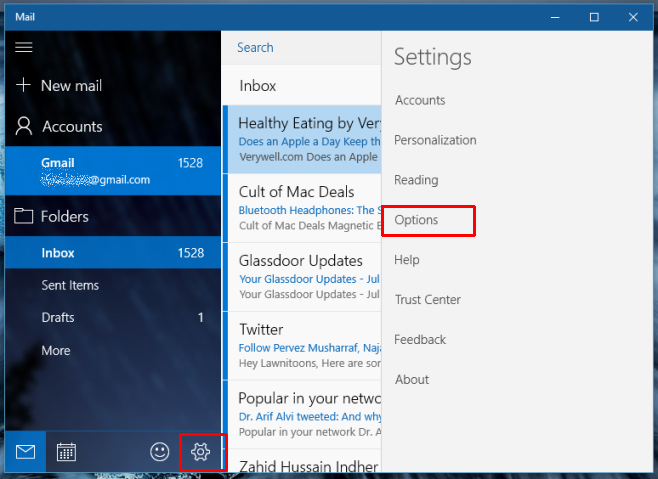
'옵션'탭에서 '서명'섹션으로 아래로 스크롤하십시오. 여기에서 서명을 끄거나 사용자 정의 서명을 추가 할 수 있습니다. 서명을 끄려면 스위치를 끄십시오.
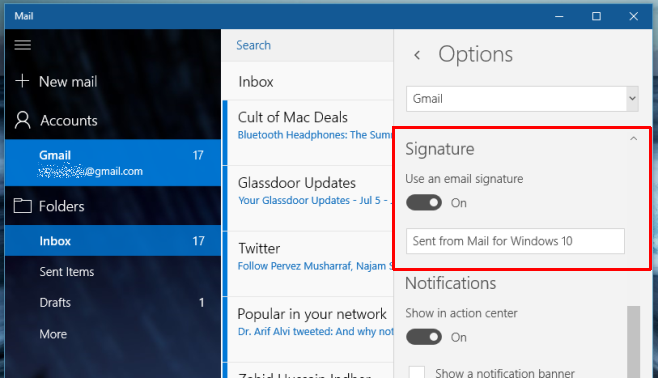
서명은 나중에 작성하는 모든 이메일에서 모두 제거됩니다.
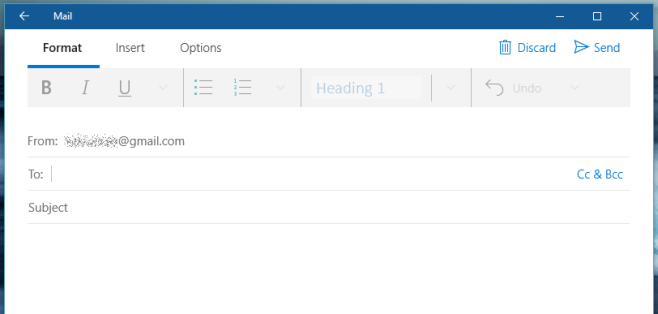
이메일 서명을 유지하려면Microsoft가 제공하는 기본 설정이 아니라 '서명'을 켜고 기본 서명이있는 텍스트 상자 안을 클릭하십시오. 계속해서 편집하십시오. 간단한 텍스트 기반 서명을 추가 할 수 있지만 어떤 것도 연결할 수 없습니다. 이것이 바로 마이크로 소프트 만의 특권입니다. 메일 앱에는 서명에 대한 HTML 지원이 없습니다.
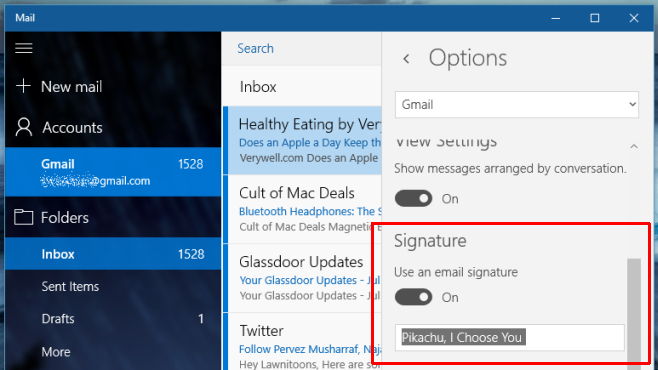
앱으로 돌아가서 새 메시지를 작성하십시오. 새 서명은 메시지 하단에 자동으로 추가됩니다.
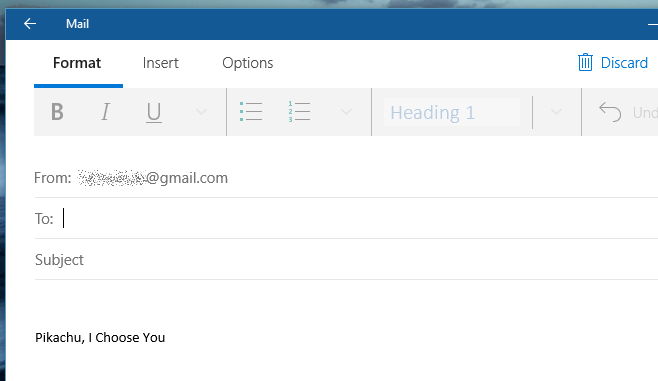
동일한 이메일 서명을 사용하려는 경우웹 버전의 이메일 서비스에서 사용하는 메일 (예 : Gmail의 웹 인터페이스에서이 서명 필드에 복사하여 붙여 넣어야합니다. Gmail에서 서명을 동기화 할 수있는 옵션이 없습니다. 서명은 여러 줄에 걸쳐있을 수 있습니다. 여러 줄에 서명을 추가하려면 첫 번째 줄을 입력하고 Shift + Enter를 눌러 다음 줄로 이동하십시오.
Mail의 기본 서명은 나쁘지 않았습니다.Mail And Calendar 앱에 대한 링크가 아닙니다. 그렇지 않으면 서명은 다른 자동 서명과 동일한 규칙을 따릅니다. 예를 들어 iOS 기기의 기본 서명은 '내 iPhone에서 보냄'이며 'Windows 10 용 Mail에서 보냄'은 유일한 예외입니다.













코멘트